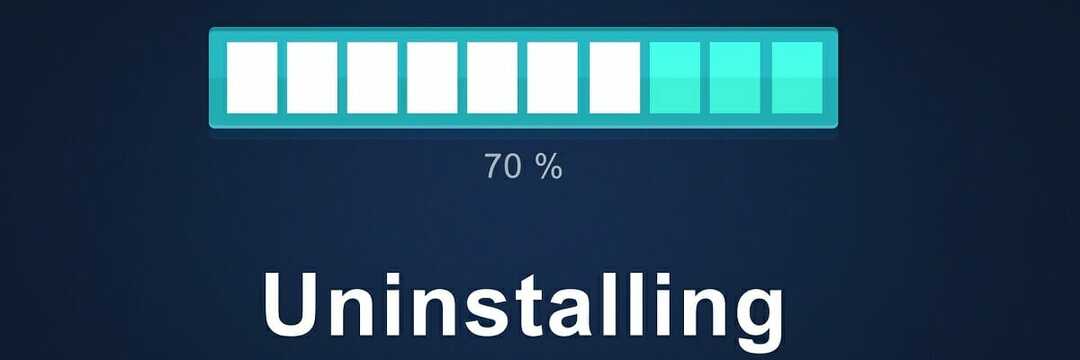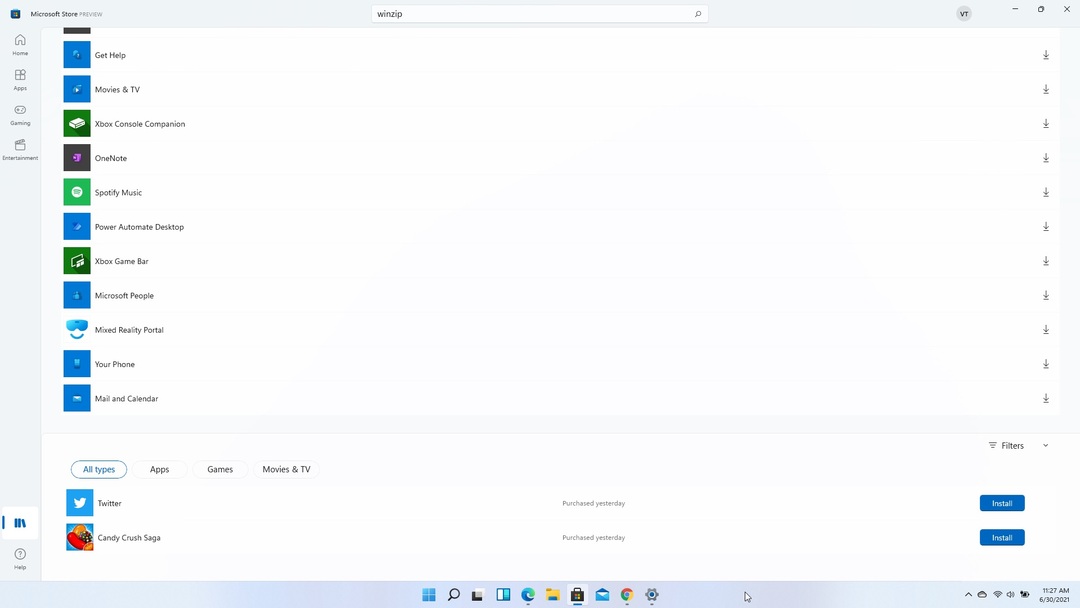- A Windows 10 számos küzdelme közül az egyik egy bizonyos típusú bloatware program.
- Eltávolításuk valóban megtisztíthatja a lemezterületet, és javíthatja a számítógépét.
- Még sok ilyen hasznos cikk található nálunkWindows 10 tippközpont.
- Ha tetszik útmutatók és oktatóanyagok, akkor nézze meg a mi oldalunkat is Útmutató oldal.

Ez a szoftver kijavítja a gyakori számítógépes hibákat, megvédi Önt a fájlvesztésektől, a rosszindulatú programoktól, a hardverhibáktól és optimalizálja a számítógépet a maximális teljesítmény érdekében. Javítsa ki a PC-problémákat és távolítsa el a vírusokat most 3 egyszerű lépésben:
- Töltse le a Restoro PC-javító eszközt amely a szabadalmaztatott technológiákkal érkezik (szabadalom elérhető itt).
- Kattintson a gombra Indítsa el a szkennelést hogy megtalálja azokat a Windows problémákat, amelyek PC problémákat okozhatnak.
- Kattintson a gombra Mindet megjavít a számítógép biztonságát és teljesítményét érintő problémák kijavításához
- A Restorót letöltötte 0 olvasók ebben a hónapban.
A Windows operációs rendszerek sok küzdelmének egyike, nemcsak Windows 10, egy bizonyos mennyiségű ún bloatware, amely nem csak a merevlemezt használja, hanem néha nehezebbé és bosszantóbbá is teszi a számítógép használatát.
Még rosszabb lesz, ha problémák vannak a programok eltávolításával, de ez egy másik eset itt tárgyalt. Tehát azért hoztuk létre ezt a cikket, hogy segítsünk jobban megérteni ezt a nem kívánt szoftvert és a lehető legnagyobb mértékben elkerülni (és eltávolítani).
Mi az a Bloatware?

Bloatware egy olyan program, amelyet előre telepítettek a rendszerével vagy valamilyen más szoftverrel együtt, és célja az is, hogy némi extra pénzt keressen partnereinek, de valójában hasznos lehet az Ön számára.
A bloatware legjobb példája a McAfee víruskereső ami sok programmal együtt jár, mint pl Adobe termékek. Valószínűleg nem először telepíti, de mivel megvan, ez valamilyen szolgáltatást jelenthet.
Mivel ebben a témában vagyunk, egy dolog elkerülni ezt a víruskeresőt, a másik pedig egy igazán hasznos eszköz telepítése, amely megvédi számítógépét és adatait. A segítségedre vagyunk ez a friss és átfogó lista!
Hogyan távolíthatom el a bloatware programot a Windows 10 rendszerből?
- Távolítsa el manuálisan a bloatware programot
- Távolítson el mindent egyszerre
- Telepítse a Windows rendszert a semmiből
- Könnyen eltávolíthatja a Microsoft Store bloatware programot
- Hogyan lehet eltávolítani a bloatware eszköztárakat a böngészőből
- A jövőben kerülje el a nem kívánt szoftverek telepítését
- Használjon PowerShell-parancsfájlt
Most már tudja, mi a bloatware, és valószínűleg meg akar szabadulni tőle. Szerencsére, csakúgy, mint bármely más, harmadik féltől származó programot, könnyedén eltávolíthatja őket, a számítógép károsítása nélkül.
Párféleképpen távolíthatjuk el a nem kívánt szoftvert a számítógépekről, és mindegyiket bemutatom.
1. Távolítsa el manuálisan a bloatware programot
Ha nincs nagy mennyiségű bloatware telepítve a számítógépén, letölthet egy megfelelő eltávolító eszközt, és manuálisan törölheti az összes nem kívánt szoftvert.
Körbenéztem az interneten, és kerestem a megfelelő eltávolítót, amely ezt a munkát fogja a legjobban elvégezni, és én észrevette, hogy az emberek a Windows beépített programeltávolítása helyett harmadik féltől származó eltávolító program használatát javasolják eszköz.
Teljesen rajtad múlik, hogy melyik programot fogod használni, de véleményem szerint erre a legjobb programok IOBit Uninstaller Pro, Revo Uninstaller és CCleaner (kattintson a próbaverzió letöltése gombra).

Tehát töltse le a kívánt eltávolító eszközt, nyissa meg, keresse meg az összes programot és funkciót, amelyet felismer a bloatware programnak, és egyszerűen távolítsa el. Ha több programja van, amelyről azt gondolja, hogy bloatware, csak ismételje meg a folyamatot.
Azt is el kell mondanom, hogy mielőtt vadállat módba lépne, és elkezdené elpusztítani az összes nemkívánatos programot, át kell néznie egy másik pillantást, és ne távolítson el valamit, amit nem tud, mi az, mert ez valóban hasznos lehet, és ha eltávolít valamilyen Windows-funkciót, a rendszere szenvedni.
Tehát, mielőtt töröl egy ismeretlen programot vagy szolgáltatást, először győződjön meg arról, hogy mi az.
2. Távolítson el mindent egyszerre
- Letöltés Decrap from ez a link
- Telepítse.
- Használja a hordozható verziót, mert nem kell semmit telepítenie
- Vizsgálja meg a számítógépet a telepített szoftver után
- A vizsgálat befejezése után ellenőrizze az összes eltávolítani kívánt programot.
- A puffereket általában alá helyezik Szoftver automatikus indítása vagy Harmadik féltől származó szoftver
- Kattintson a gombra Következő és kérésre hozzon létre egy visszaállítási pontot.
- A Decrap megkérdezi, hogy szeretné-e az összes bejelölt programot automatikusan vagy manuálisan eltávolítani.
- Győződjön meg arról, hogy ellenőrizte a megfelelő programokat, és mindegyiket automatikusan eltávolíthatja
- Miután a telepítési folyamat befejeződött, akkor bloatware-mentes számítógépet használ
Ha sok bloatware van a számítógépén, akkor az egyesével történő eltávolítás unalmas és időigényes lehet. Tehát sokkal jobb megoldás egyszerre eltávolítani őket.
Nem teheti meg egy szokásos eltávolító eszközzel, de szerencsére van olyan program, amely lehetővé teszi több program egyszerre történő törlését.
Nevű programot ajánlom Decrap, mert teljesen megvizsgálja a számítógépet a telepített programok után, és könnyen eltávolíthat mindent, amit csak akar.
Az ismeretlen programok szabálya továbbra is érvényes, ezért mielőtt eltávolítaná, győződjön meg róla, hogy mit távolít el.
3. Telepítse a Windows rendszert a semmiből
Ha nem biztos abban, hogy minden nem kívánt szoftvert eltávolított a számítógépéről, akkor megteheti telepítse újra a Windows 10 rendszert a semmiből.
Futtasson egy rendszerellenőrzést a lehetséges hibák feltárására

Töltse le a Restoro alkalmazást
PC-javító eszköz

Kattintson a gombra Indítsa el a szkennelést hogy megtalálja a Windows problémákat.

Kattintson a gombra Mindet megjavít hogy megoldja a szabadalmaztatott technológiákkal kapcsolatos problémákat.
Futtasson egy PC-vizsgálatot a Restoro Repair Tool eszközzel, hogy megtalálja a biztonsági problémákat és lassulásokat okozó hibákat. A vizsgálat befejezése után a javítási folyamat a sérült fájlokat friss Windows-fájlokkal és -összetevőkre cseréli.
Ez különösen akkor jó, ha PC-jét / laptopját egy jól ismert gyártótól szerezte be, amely a „szponzorált” bloatware-jének egy részét beépítette a rendszerébe.
De ahhoz, hogy megszabaduljon a bloatware-től, telepítenie kell a Windows 10 tiszta, Microsoft példányát. Használat A Microsoft hivatalos eszköze, és hozzon létre saját Windows 10 telepítési adathordozót, rajta a rendszer tiszta másolatával.
Sokkal több időbe telik, mint csak a bloatware eltávolítása a korábbi módszerekkel, de biztos lesz abban, hogy a Windows 10 példánya teljesen mentes harmadik féltől származó bloatware-től.
De vajon a számítógéped akkor is teljesen bloatware-mentes lesz, ha a Windows 10 friss példányát telepíted?
A Windows felhasználói könyvjelzővel látták el ezt az oldalt: a Windows 10 telepítésének legegyszerűbb útmutatója!
4. Könnyen eltávolíthatja a Microsoft Store bloatware programot
Még akkor is, ha nincs harmadik féltől származó bloatware szoftver, érdemes eltávolítania még néhány alkalmazást.
Tudja, hogy a Windows 10 egy adag saját előre telepített alkalmazással rendelkezik, és nem voltam biztos abban, hogy jellemeznünk kellene-e olyan alkalmazásokat, mint az Időjárás, Hírek, Sport stb. mint bloatware, de ezek továbbra is az Ön engedélye nélkül vannak telepítve.

Tehát teljesen rajtad múlik. Előre telepítve fenyegetheti Windows 10 alkalmazások mint bloatware, de ha valóban használja őket, akkor kihagyhatja a cikk ezen részét.
Másrészt, ha nem szeretné, hogy ezek az alkalmazások a háttérben fussanak, és elfoglalják a memóriaterületét, könnyen eltávolíthatja őket a számítógépről.
Csak nyissa meg a Start menüt, kattintson a jobb gombbal a törölni kívánt alkalmazásra, és válassza az Eltávolítás lehetőséget.
5. Távolítsa el a bloatware eszköztárakat a böngészőből
- Töltse le az AdwCleaner alkalmazást a ez a link
- Kattintson a szkennelés gombra a számítógép beolvasásához
- A beolvasás befejezése után ellenőrizzen mindent, amit meg akar tisztítani.
- Keresse meg a különböző füleket, például Szolgáltatások, Mappák, Fájlok stb.
- Miután megbizonyosodott róla, hogy mindent kijelölt, lépjen a Tiszta opcióhoz, és az AdwCleaner megszabadít mindezektől a bosszantó eszköztáraktól.
Most, hogy mindent tud a bloatware-ről és annak kezeléséről, arról fogunk beszélni megszabadulni ettől a bosszantó böngésző eszköztáraktól és más, a csomaghoz mellékelt szoftverektől számítógép.
Ezen bloatware eszközsorok többsége normál programként van telepítve, így eltávolításához az előző módszerek egyikét használhatja. De még hatékonyabb módszer mindezek törlésére az erre tervezett program használata.
Távolítsa el a problémát egy jobb és könnyű böngészővel! Nézze meg az UR böngésző áttekintését!
6. A jövőben kerülje el a nem kívánt szoftverek telepítését
Miután teljesen megtisztította a számítógépet, meg kell győződnie arról is, hogy ez így marad-e.
Tehát itt van néhány tipp, hogyan lehet a jövőben elkerülni a bloatware telepítését annak érdekében, hogy a számítógép a lehető legtisztább legyen:
- Ha lehetséges, mindig töltse le a programok hivatalos verzióit a letöltési oldalukról
- Győződjön meg arról, hogy a program letöltése közben nem vett fel valami extra programot
- Vigyázzon a program telepítésekor, mert a nemkívánatos szoftverek nagy részét az Ön telepíti baleset-jóváhagyás, ezért mindenképpen törölje az összes olyan jelölőnégyzet jelölését, amely néhány olyan program telepítésére szólít fel, amelyet nem Ön akarni
- Ne kattintson mindenre Egyetért a telepítés során, mert még egyszer véletlenül beleegyezhet, hogy letölt valamit, amit nem szeretne
7. Használjon PowerShell-parancsfájlt
Te is a PowerShell használatával blokkolja a Windows 10 bloatware programot. A szkript nyílt forráskódú, és megteheti szerezd be a GitHub-tól. Őszintén szólva azt tanácsoljuk, hogy a lehető leghamarabb töltse le a számítógépére.
A Microsoft nemrégiben megszerezte a GitHub szolgáltatást, és sok fejlesztő már vált platformon. Vagy még rosszabb: a Microsoft a jövőben blokkolhatja ezt a típusú tartalmat.
További megjegyzésként ellenőrizze az útmutatónkat a szoftver maradványainak eltávolításáról, hogy a számítógép teljesen tiszta maradjon.
Most már mindent tud a nem kívánt szoftverekről, azok megszabadulásának módjáról és a további telepítés megakadályozásáról. Mondja el nekünk az alábbi megjegyzésekben a bloatware-rel kapcsolatos tapasztalatait.
 Még mindig vannak problémái?Javítsa ki őket ezzel az eszközzel:
Még mindig vannak problémái?Javítsa ki őket ezzel az eszközzel:
- Töltse le ezt a PC-javító eszközt Nagyszerűnek értékelte a TrustPilot.com oldalon (a letöltés ezen az oldalon kezdődik).
- Kattintson a gombra Indítsa el a szkennelést hogy megtalálja azokat a Windows problémákat, amelyek PC problémákat okozhatnak.
- Kattintson a gombra Mindet megjavít hogy megoldja a szabadalmaztatott technológiákkal kapcsolatos problémákat (Exkluzív kedvezmény olvasóinknak).
A Restorót letöltötte 0 olvasók ebben a hónapban.
Gyakran Ismételt Kérdések
A Bloatware kifejezés olyan szoftver leírására szolgál, amely nem elengedhetetlen az operációs rendszer működéséhez. Eltávolításuk egyik módja a dedikált optimalizáló eszközök.
Sajnos nincs. A Bloatware csak speciális szkriptek és hardveres visszaállítások segítségével távolítható el.
Igen. Használhatja ugyanazokat a parancsokat, mint amelyeket a programok eltávolításához használt. Ezeket a parancsokat a Parancssor a PowerShellben.